Riesgos de seguridad de NetBIOS
NetBIOS utiliza la difusión para realizar la detección de redes. Esto puede hacer que la información confidencial, como los nombres de los equipos o las direcciones IP, se difunda públicamente en la red. Los atacantes pueden aprovechar esta información para realizar análisis de red o ataques a sistemas vulnerables.
NetBIOS no proporciona un mecanismo de autenticación fuerte, existe el riesgo de ataques man-in-the-middle. Este ataque se produce cuando un atacante se infiltra en la comunicación entre dos sistemas y puede robar o manipular los datos transmitidos entre los dos.
NetBIOS utiliza la autenticación basada en contraseña que es vulnerable a los ataques de fuerza bruta, donde los atacantes pueden probar combinaciones de varias contraseñas para obtener acceso a un sistema. Además, el uso de contraseñas débiles o fáciles de adivinar también aumenta el riesgo de tales ataques.
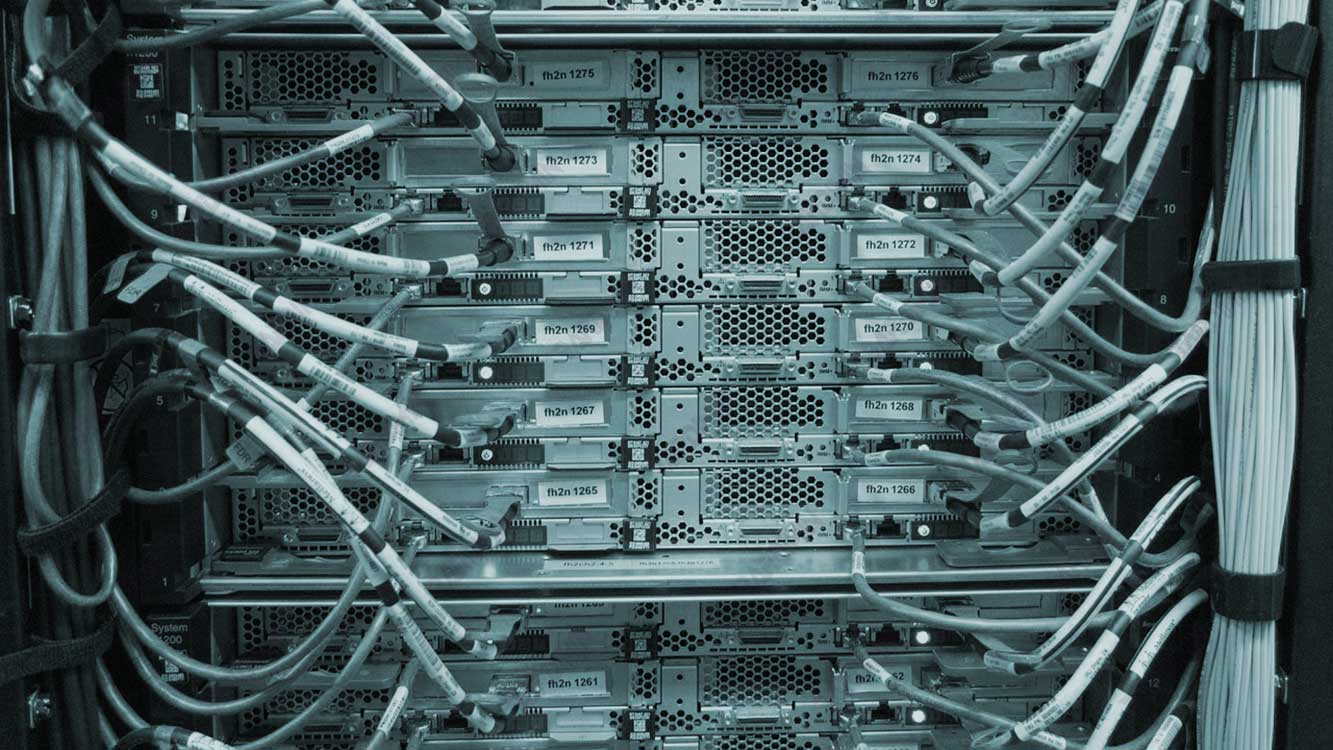
NetBIOS tiene un historial de vulnerabilidades de seguridad que han sido explotadas por los atacantes. Estas vulnerabilidades podrían permitir ataques como la ejecución de código no autorizado, el abuso del servicio o la toma de control del sistema.
Además de las vulnerabilidades en el propio protocolo NetBIOS, las implementaciones de NetBIOS en sistemas operativos y dispositivos de red también pueden tener vulnerabilidades de seguridad que pueden ser explotadas por los atacantes.
Cómo deshabilitar NetBIOS en Windows 11
Estos son los pasos generales para deshabilitar NetBIOS en sistemas Windows:
- Abra Windows “Run” y presione las teclas del teclado (WIN + R) para abrirlo.
- En el cuadro de diálogo “Run”, escriba “ncpa.cpl” y, a continuación, haga clic en el botón Aceptar o Entrar para abrir la configuración de “Network Connections”.
- Seleccione la conexión de red para la que desea deshabilitar NetBIOS. Por ejemplo, si está utilizando una conexión Ethernet, haga clic con el botón derecho en el icono de conexión Ethernet y seleccione “Properties” en el menú contextual.
- En la ventana “Properties”, busque y seleccione “Internet Protocol Version 4 (TCP/IPv4)”.
- Haga clic en el botón “Properties” para abrir la ventana de configuración del protocolo.
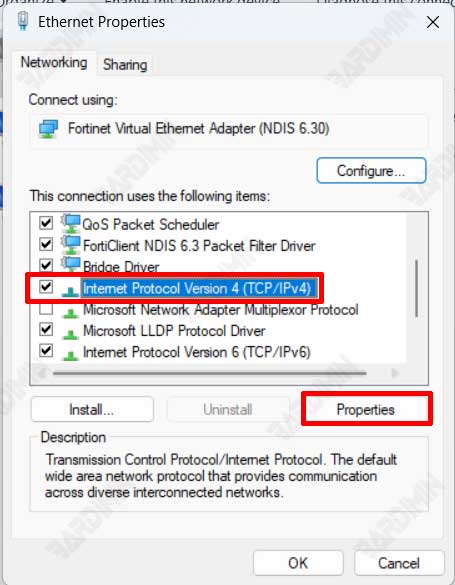
- Luego, en la ventana recién abierta, haga clic en el botón “Advanced”.
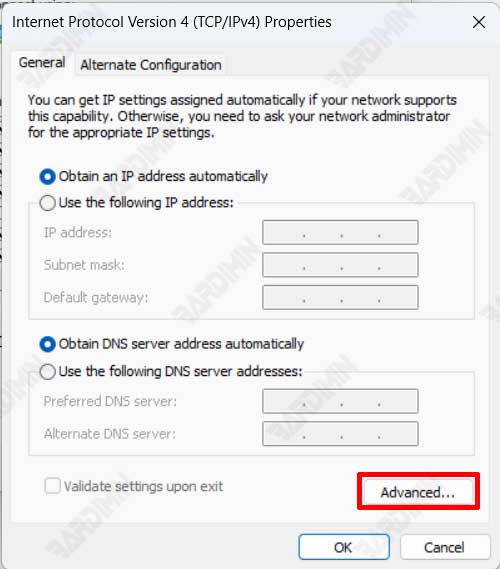
- En la ventana “Advanced TCP/IP Settings”, seleccione la pestaña “WINS”.
- A continuación, seleccione la opción “Disable NetBIOS over TCP/IP”.
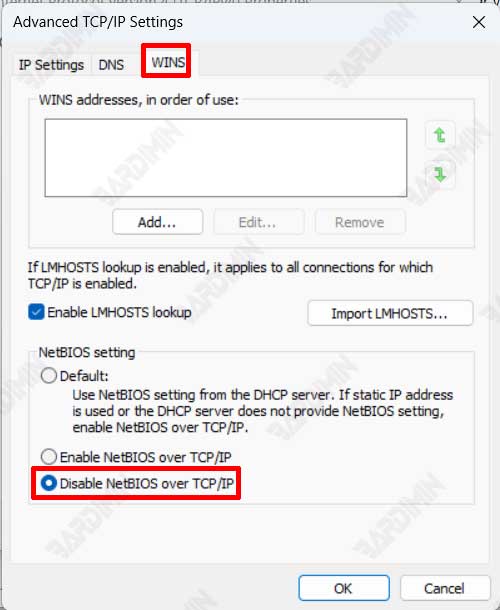
- Haga clic en Aceptar en todas las ventanas abiertas para guardar los cambios.
Después de deshabilitar NetBIOS, el equipo ya no utiliza el protocolo NetBIOS para comunicarse en la red. Además, asegúrese de que comprende las consecuencias de deshabilitar NetBIOS y asegúrese de que otras configuraciones de la red puedan funcionar correctamente sin depender de NetBIOS.

